【動画生成 AI】Veo 3 とは?できること・他ツールとの違いを解説!【2026年最新版】

最近よく耳にする「AI 動画生成」。AI の急速な進化により、画像から動くキャラを作るだけでなく、映画のようなリアルな映像まで AI が作れる時代になってきました。そんな中、注目を集めているのが Google の最新動画生成 AI モデル「Veo 3(ベオ・スリー)」です。
プロンプトを入力するだけで、まるで映画のワンシーンのような動画が自動で完成。しかも、アニメ風やリアル風、ファンタジーまで幅広いスタイルに対応していて、カメラワークや効果音までAIがやってくれるからびっくり。
この記事では、この話題の Veo 3 について、どんなことができるのか、他の AI ツールと何が違うのかをやさしく解説します。誰でも簡単に美しい映像が作れてしまうので、是非最後までお読みいただき、オリジナルの動画を作ってみてくださいね!
もくじ:
Veo 3 とは?【AI 動画生成ツール】
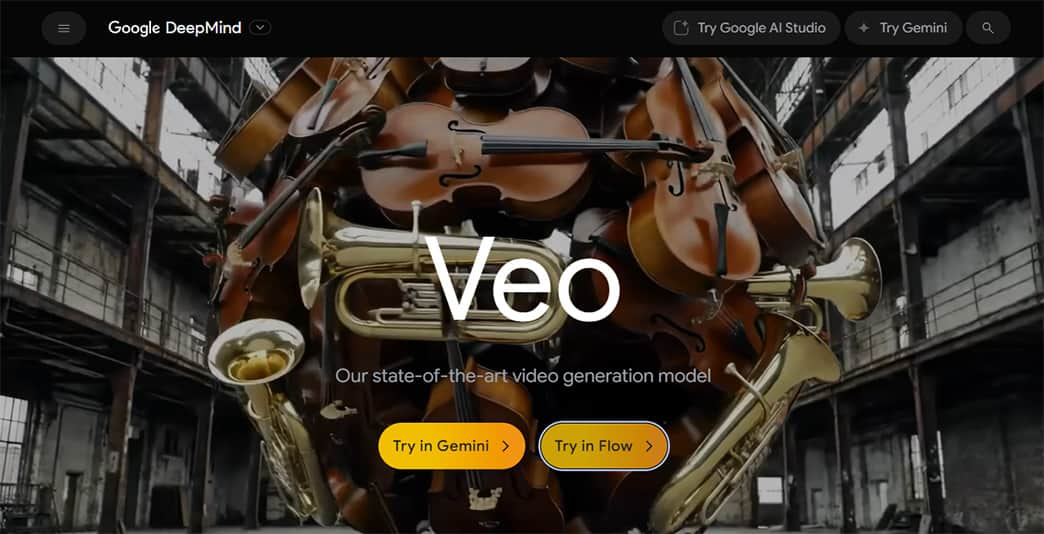
Veo 3 は、Google DeepMind が開発した最新の動画生成 AI モデルです。
プロンプト(説明文)や画像を入力するだけで、映画のような高精細な映像を自動で作り出せるのが最大の特徴です。2025 年 5 月 25 日から、71 の国と地域で一般公開され、より多くのクリエイターが手軽に高品質な映像制作を行えるようになりました。
この AI は、静止画の連続や簡単なアニメーションではなく、カメラワークや映像効果を取り入れた本格的な動画を生成できるのがポイントです。特に、スローモーションやズームイン・アウト、タイムラプスといった演出にも対応し、従来の動画生成AIとは一線を画しています。
さらに、Google は YouTube との連携も視野に入れており、将来的には Veo 3 で作成した映像を直接 SNS や動画共有プラットフォームへ投稿できるようになる可能性もあります。
こうした背景から、映像クリエイターだけでなく、ビジネスや教育の現場でも活用が期待されています。
⭕AI 動画生成 おすすめアプリ特集はこちら▶【無料】AI 動画生成のやり方とおすすめスマホアプリ 15 選【2026年最新版】
Veo 3 でできること【思い通りの動画を生成】
1. テキストから最大 1080p の動画を生成
入力したプロンプトをもとに、1 枚の画像ではなく映像としてストーリー性を持った動画を自動で作成します。
画質は最大 1080p と高精細で、プロモーション映像や SNS 投稿にそのまま使えるレベルです。
2. カメラワーク(スローモーション・ズーム)を自動で演出
スローモーションやカメラの移動、ズームイン・アウトなどの映像効果を AI が自動で適用します。
手動で編集する必要がなく、誰でも“映画っぽい演出”を実現できます。
3. アニメ風、実写風、ファンタジーなど多彩なスタイルの動画生成が可能
入力したプロンプトや参考画像に応じて、アニメ風、実写風、ファンタジーなどさまざまな映像スタイルで動画を自動生成できます。
これらのスタイルは、プロンプト内で指定することで反映されるため、同じ内容でも異なるトーンの映像を作ることができます。
4. 効果音やナレーションなども自動生成(※一部環境で対応)
映像に合わせて、背景音や効果音、ナレーションを自動で付与する機能もあります(利用環境に依存)。
より没入感のある映像を簡単に作成できます。
5. 複数のシーンを繋いだ“長尺の映像”も生成可能
短い 1 シーンだけでなく、場面展開のある長尺動画も生成できます。物語性を持たせたいプロジェクトやプレゼン動画にも最適です。
映画のような作品も、シンプルなプロンプトから実現できるため、今後の映像製作のあり方が大きく変わる可能性があります。
Veo 3 の価格と利用方法
Veo 3 は、Google の「Google AI Pro」プラン(月額 2,900円 税込 最初の 1 カ月無料)に加入することで利用できます。※より高機能で高額な Google AI Ultra プラン(月額 36,400円 税込 最初の 3 カ月無料)もあり。
プランに加入すると、Veo 3 の動画生成を含む高度な AI 機能 Gemini(旧 Bard)の様々なツールを使うことができます。AI 動画生成は「Gemini」、または Veo 3 でカスタムビルドされた AI 映像制作ツール「Flow」で行うことができます。
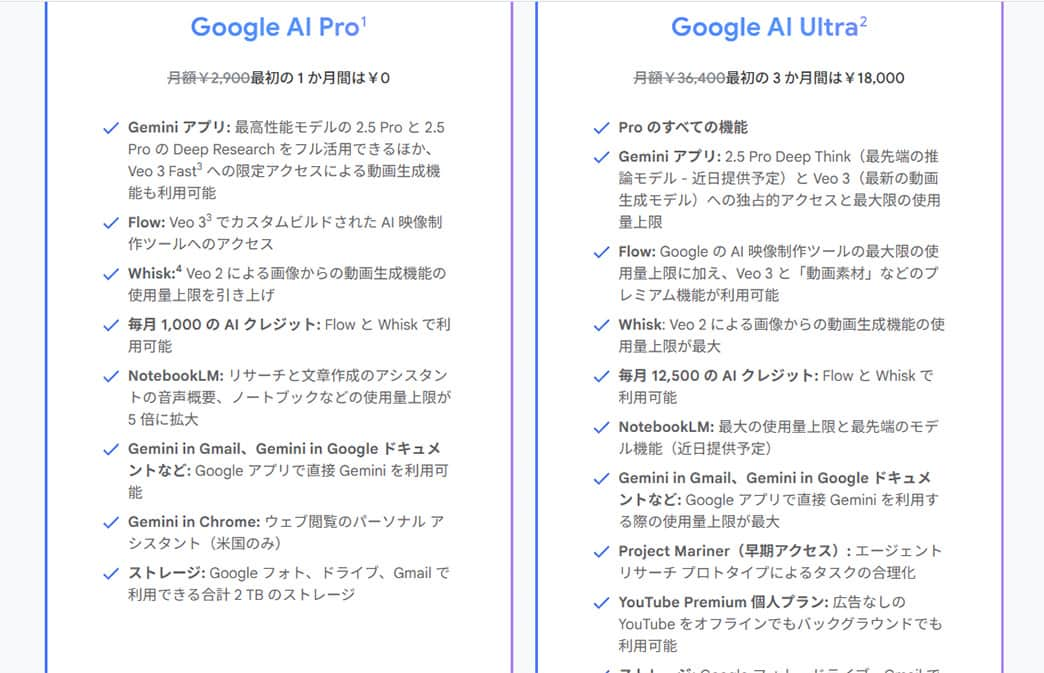
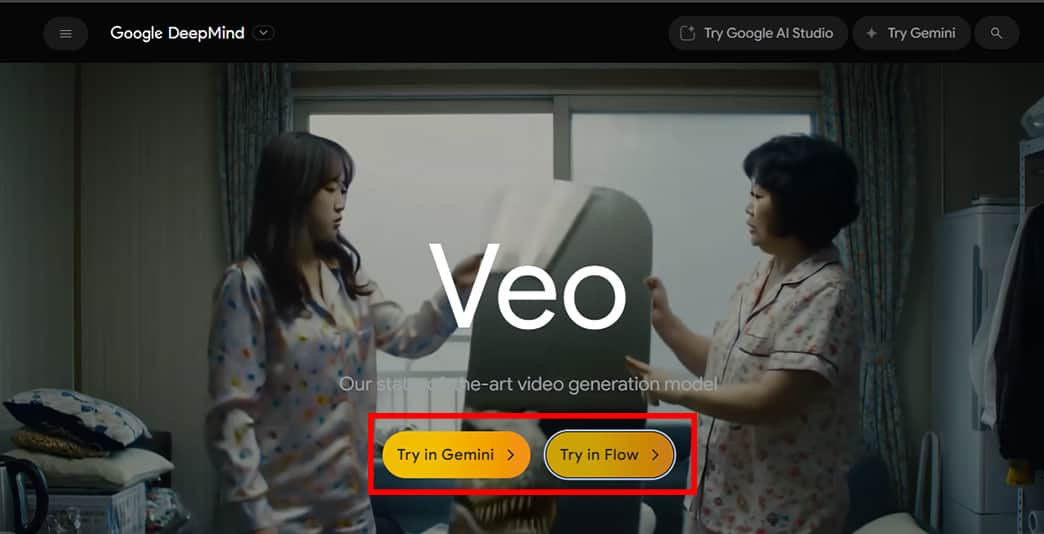
今すぐ使える動画生成 AI ツールなら「MyEdit」がおすすめ!
「Veo 3」は非常に高機能ですが、今のところは有料プランに加入する必要がありますので、初めて動画生成を試してみたいという方には少しハードルが高いかもしれません。
そこで、今すぐかんたんに動画生成 AI を試せるツールとして、「MyEdit」をご紹介します。

MyEdit は、ChatGPT のように、テキスト(プロンプト)を入力するだけで、思い描く動画を生成することができる、無料で使えるオンラインの画像・音声・動画編集ツールであり、Web 版とスマホアプリ版が用意されています。
Web 版はインストール不要で、ブラウザさえあれば PC でもスマホでもすぐに使うことができ、動画生成の処理を PC やスマホに依存しないため、誰でも問題なく AI 動画生成が楽しめるのが大きな魅力です。
MyEdit で動画生成をするには
■ まずは無料でクレジットを獲得しよう
MyEdit の AI ツールを使用するには、「クレジット」という仮想ポイントが必要となります。
クレジットは、1 日 1 回 3 クレジットを無料で獲得することができ、有効期限は 1 か月です。
AI 動画生成には最低 15 クレジットが必要なので、5 日間もらい続けると無料で生成できます。
※クレジットは購入することも可能で、クレジット込みのお得なサブスクプランもあります。
【クレジット獲得方法】
MyEdit でアカウントを作成後、ページ右上の自分のアイコンをクリックし、下に出てくる「無料クレジットを獲得」をクリックします。すると、クレジット獲得のポップアップが出てくるので、「3クレジットをもらう」をクリックしてゲットしましょう。

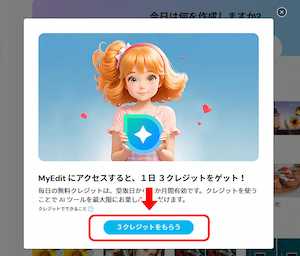
※ここではPC画面で解説していますが、スマホ でも同様に AI クレジットを獲得できます。
クレジットが獲得できたら、早速 AI ツールを使ってみましょう。
MyEdit の AI 動画生成ツールの使い方
ステップ 1:
ホーム画面の「動画」→「文字から動画生成」を選択する
MyEdit にログインしたら、「動画」カテゴリー内の「文字から画像生成」を選択します。
もしくは、以下の「試してみる」より直接文字から動画生成のページにアクセスすることができます。
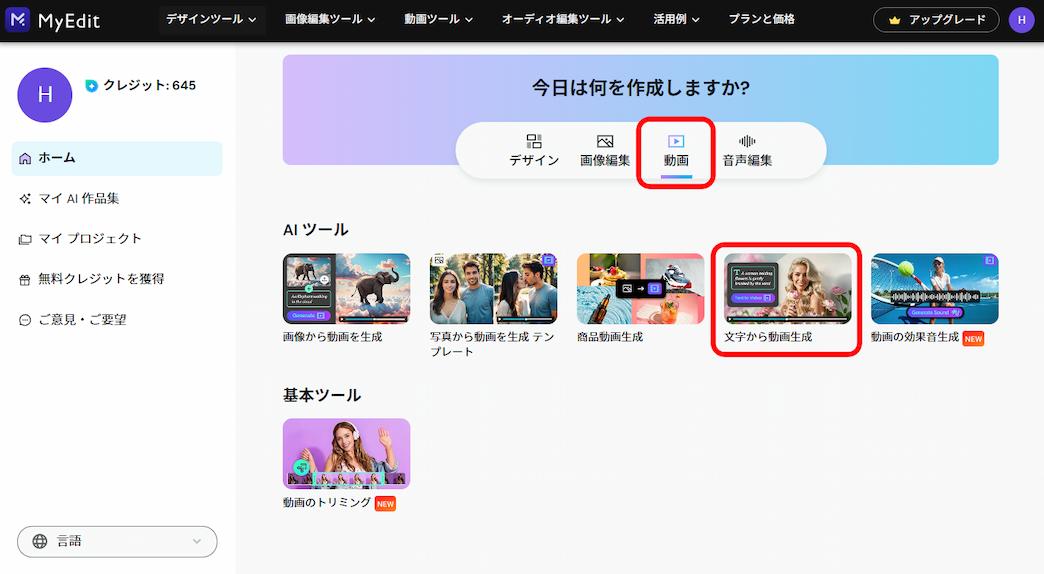
ステップ 2:
動画の長さ、縦横比、効果音を選択する
左側で動画の長さ、縦横比、背景音を生成するかを選択できます。
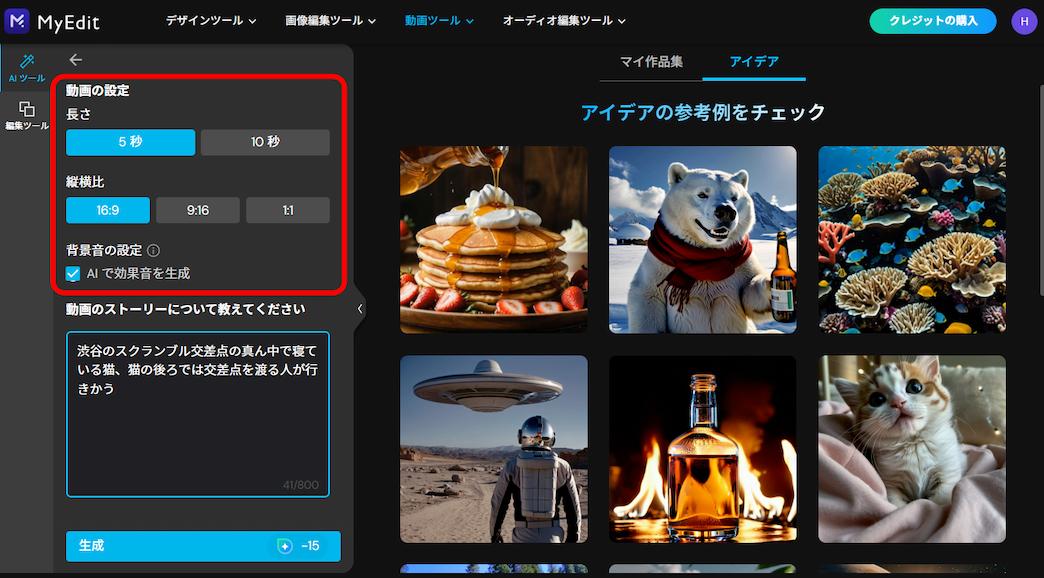
ステップ 3:
プロンプト(動画の説明)を入力して生成をクリックする
左下の赤枠に生成してほしいプロンプト(動画の説明)を入力します。
今回は以下のプロンプトを入れてみました。
「渋谷のスクランブル交差点の真ん中で寝ている猫、猫の後ろでは交差点を渡る人が行きかう」
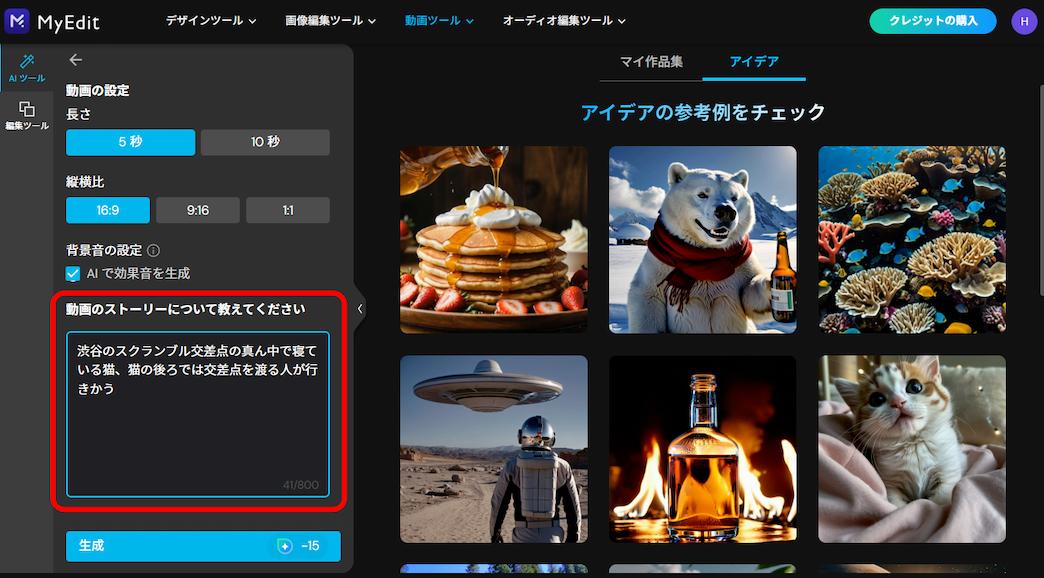
最後に「生成」ボタンをクリックすれば、動画の生成が始まります。
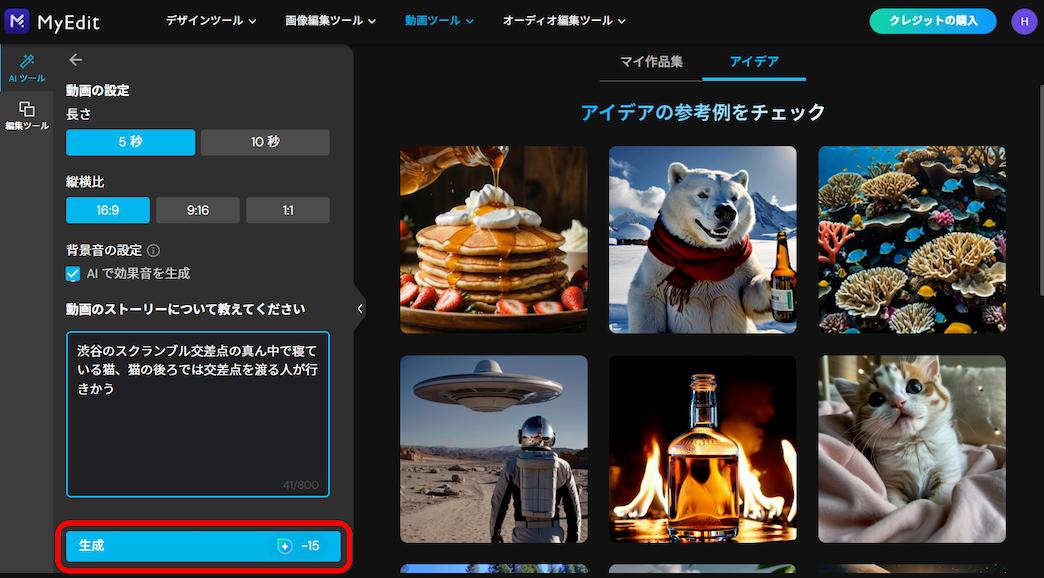
ステップ 4:
生成動画を確認してダウンロードする
右側に生成された動画が表示されますので、再生して確認し、右下のダウンロードボタンから、ダウンロードして保存することができます。
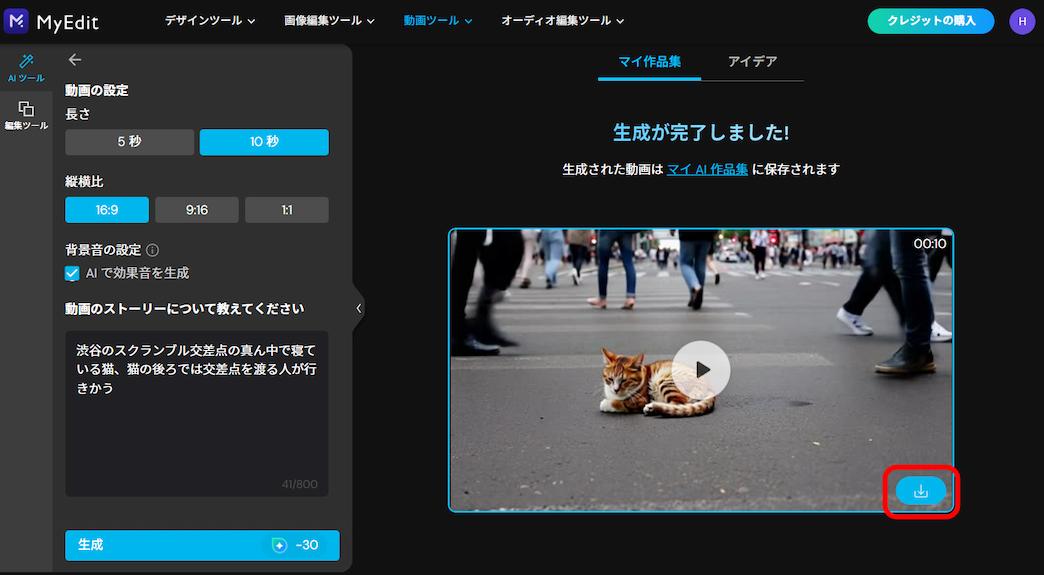
完成した動画を見てみましょう。
説明通りの風景と、自然な動きの動画を簡単に作ることができました!
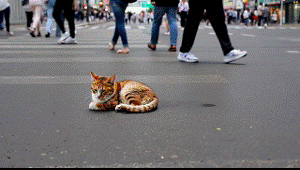
ほかにもファンタジーのような思い描くシーンを動画にすることもできます。

思い描く動画を生成してストーリーが生みだすことで、表現の幅が広がるので、ぜひ試してみてくださいね!
さらに多くのツールを知りたい方はこちらのAI 画像生成が出来るおすすめサイトからチェックしてみてください。
まとめ
Veo 3 は、Google が手がける次世代型の動画生成AIで、映画のような映像を自動で作れる非常に強力なツールです。
ただし、すぐ自由に使えるわけではなく、有料プラン加入や英語プロンプトへの対応など、導入には多少のハードルがあります。
まずは、MyEdit のような、今すぐ使えるツールから始めてみるのがおすすめです。
実際に AI で動画を作ってみることで、Veo 3 のような高度なツールを使うときにも理解がスムーズになります。
AI 動画生成は、今後ますます進化していく分野です。
ぜひ身近なツールを活用しながら、最先端の映像体験を楽しんでみてください!






